项目申报用户操作说明.docx
《项目申报用户操作说明.docx》由会员分享,可在线阅读,更多相关《项目申报用户操作说明.docx(12页珍藏版)》请在冰豆网上搜索。
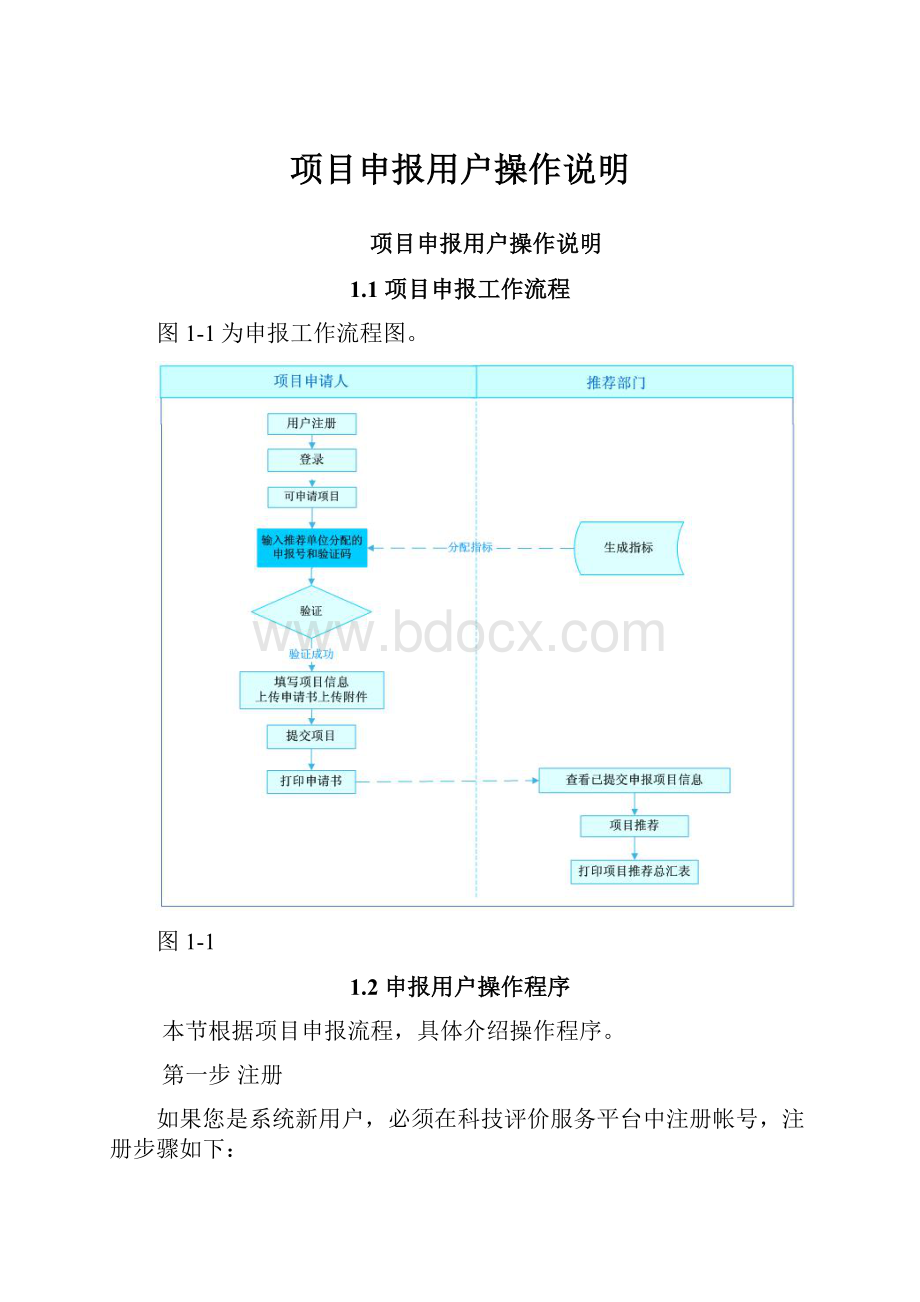
项目申报用户操作说明
项目申报用户操作说明
1.1项目申报工作流程
图1-1为申报工作流程图。
图1-1
1.2申报用户操作程序
本节根据项目申报流程,具体介绍操作程序。
第一步注册
如果您是系统新用户,必须在科技评价服务平台中注册帐号,注册步骤如下:
输入网址(http:
//211.68.23.117/hyd),打开“系统登录”页面(如图1-2),点击
进入“科技评价服务平台-注册资料填写”页。
(如图1-3)
图1-2
图1-3
请您按要求将注册信息填写完毕后,点击
按钮,完成用户注册。
(提示:
请您记住您填写的用户名密码)
如果注册成功,将看到“注册成功”页面,如图1-4所示。
图1-4
第二步登录
输入网址(http:
//211.68.23.117/hyd),打开“系统登录”页面,如图1-5所示,登录系统。
用户名为您注册的用户名,登录密码为你注册时填写的用户密码。
验证码为右边的数字。
图1-5
登录信息填写完整后,请单击
按钮,如登录成功,则显示如图1-6所示页面。
图01
图1-6
第三步查看申报项目
在登录成功页面,如图1-6所示,单击“2011年霍英东教育基金会高等院校课题申报”进入申报页面,显示如图1-7所示。
图02
图1-7
第四步项目申报
如图1-7所示选择“申请人”单击“下一步”进入“申报项目验证”页面,如图1-8所示。
图1-8
在“申报项目验证”填写你校霍英东基金管理部门所发给您的课题编号和验证码,填写完毕后单击
按钮关联项目,进入“项目申报信息填写”页,如图1-9所示。
图1-9
第五步上传申请书、上传附件
如图1-9所示,点击图中标注部分连接,弹出窗口如图1-10所示。
申请者可以编辑、保存项目信息、上传课题申请书数据文件、上传附件证明图片JPG文件和上传课题申请书PDF文件、上传论文专著教材PDF文件。
图1-10
1.编辑并保存项目信息
如图1-10所示,在页面右上方单击
,输入框中输入或修改相应的信息,然后单击
按钮,将修改的信息保存。
2.上传课题申请书数据文件
如图1-11所示,单击“上传课题申请书数据文件”标签,进入“上传课题申请书数据文件”页。
图1-11
将课题名称输入“文件说明”右边的输入框中,单击
按钮选择您要上传的申请书数据文件(dat格式文件),单击
按钮,实施上传。
注意:
您上传的申报书数据文件务必按与您申请项目相对应的模板文件格式填写。
3.上传课题申请书PDF文件
如图1-13所示,单击“上传课题申请书PDF文件”标签,进入“上传课题申请书PDF文件”页。
请按照页面上提示要求上传申请书PDF文件。
请注意上传的申请书PDF文件与上传的申请书dat数据库文件版本相同,为同一次校验加锁产生的版本。
“文件说明”右边的输入框填写课题名称,单击
按钮选择您要上传的课题申请书PDF文件,单击按钮
即可
图03
4.上传附件证明图片JPG文件
如图1-12所示,单击“上传附件证明图片JPG文件”标签,进入“上传附件证明图片JPG文件”页。
请按照页面上提示要求上传科技查新报告。
图1-12
此页面上传《申请书》“三、1科研及教学工作获奖情况”的获奖证书扫描图片,请按照《申请书》中的填报顺序依次上传。
文件说明:
获奖时间+获奖名称,如“2007年*****奖”
上传文件:
点击“浏览”按钮,选择要上传的获奖证书JPG文件,点击“上传”按钮进行上传,如需上传多个获奖证书,请重复填写文件内容和上传文件操作。
扫描时建议采用150DPI分辨率进行扫描,确保JPG文件不超过系统规定的大小。
上传完毕后请点击"下载/浏览"进行检查。
单击
按钮选择您要上传的附件证明图片JPG文件,单击
按钮即可。
5.上传论文、专著及教材PDF文件文件
如图所示1-13,单击“上传论文、专著及教材PDF文件文件”标签,进入“上传论文、专著及教材PDF文件文件”页。
请按照页面上的提示要求上传。
图1-13
第六步提交项目
完成了项目信息填写和课题申请书数据文件、附件证明图片JPG文件、课题申请书PDF文件上传后,申报人必须进行“项目提交“。
在“项目申报信息填写”页中,如图1-14所示,单击页面的右上方
按钮,完成项目提交,提交完成后,图1-9中所示“提交状态”中红色的未提交变为绿色的已提交。
教师完成申报项目数据上传工总后需进行提交操作,若教师未进行提交,学校管理员则不能进行推荐操作。
学校管理员推荐之后教师不能取消提交,不能修改。
若需要修改请与学校管理员联系。
图04
图1-14
第七步打印申请书
打印申请书请详见申请书模版使用说明。
取消申报
若教师需要放弃申报课题,请点击操作栏中的取消申报(如图1-15所示),解除该项目与您注册账号的关联。
取消申报后,该项目指标返还给学校管理部门,在系统中生成新的验证码,原验证码作废。
若由于误操作导致取消申报,请与学校管理部门联系。
图05
图1-15
忘记登录密码
2.若忘记登录密码,请点击密码输入框右侧“忘记密码”字样
输入您注册时所用的email地址或者证件号码,单击“下一步”
选择“电子邮箱找回密码”,单击下一步,
系统会向您的注册邮箱发送一封电子邮件,邮件内容如下:
亲爱的用户xxxxx:
您好!
您在xxxx年xx月xx日提交找回密码请求,请点击下面的链接找回密码。
为了保障您账号的安全性,该链接3天内有效(含发送邮件当天)http:
//211.68.23.117/xxxxxxxxxxxxxxxxxxxxxxxxxxxxxx(此为一个连接地址)
(如果您无法点击这个链接,请将此链接复制到浏览器地址栏后访问。
)
感谢您的使用!
点击链接地址后进入修改密码界面,按照提示要求输入新密码,系统提示:
“您已经成功重置了登录密码!
请用新的密码登陆!
” 即可使用新密码登录进入管理系统。